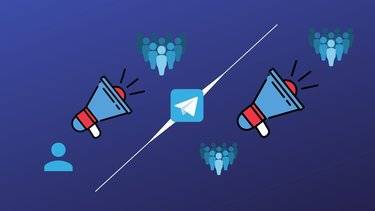如何在 Windows 10 上将 JPG 转换为 PDF
1.双击要转换为 PDF的图像。图像应该在Photos 中打开,这是默认的照片查看应用程序视窗 10. 如果没有(可能是因为您更改了默认应用程序),请打开“照片”应用程序并通过单击文件名选择要转换的照片。
快速提示:要一次转换多个 JPG,请打开“照片”应用程序,然后在“收藏”选项卡中,单击右上角的“选择”按钮,然后单击以选择多个文件。选中后,照片右上角会出现一个复选标记。
2.单击打印机图标,在的右上方照片菜单栏或使用键盘快捷键控制+ P。
3.在打印弹出窗口中,单击指向向下箭头下的打印机打开一个下拉菜单。选择Microsoft Print to PDF,然后单击打印。
4.在文件资源管理器弹出窗口中,确保选择PDF作为保存类型。重命名文件或保持原样,选择文件的目的地,然后点击保存。
快速提示:您还可以将 JPG 转换为多种其他文件类型,包括 PNG、HEIC、TIF 等。
如何在 Mac 上将 JPG 转换为 PDF
1.双击要转换为 PDF的图像。图像应在预览中打开,这是 Mac 计算机的默认照片查看应用程序。如果没有(可能是因为您更改了默认应用程序),请打开预览应用程序并通过单击文件名选择要转换的照片。
2.在预览菜单中,单击文件,然后选择导出为 PDF…
快速提示:您还可以在Preview中将 JPG 文件转换为 HEIC、JPEG-2000、OpenEXR、PNG 或 TIFF 。
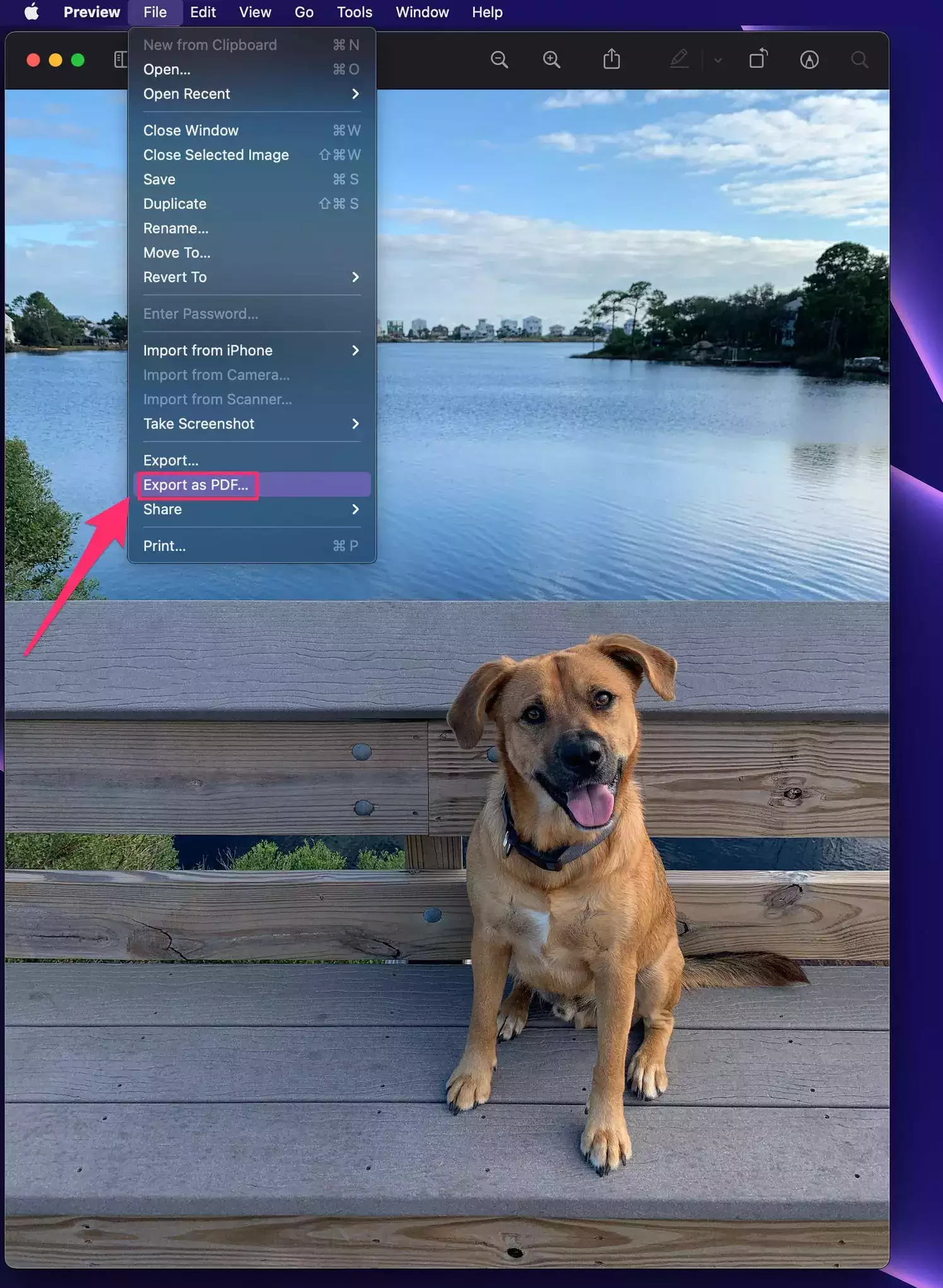
3.在弹出菜单中,更改文件名(如果需要),选择文件的目的地,然后单击保存。
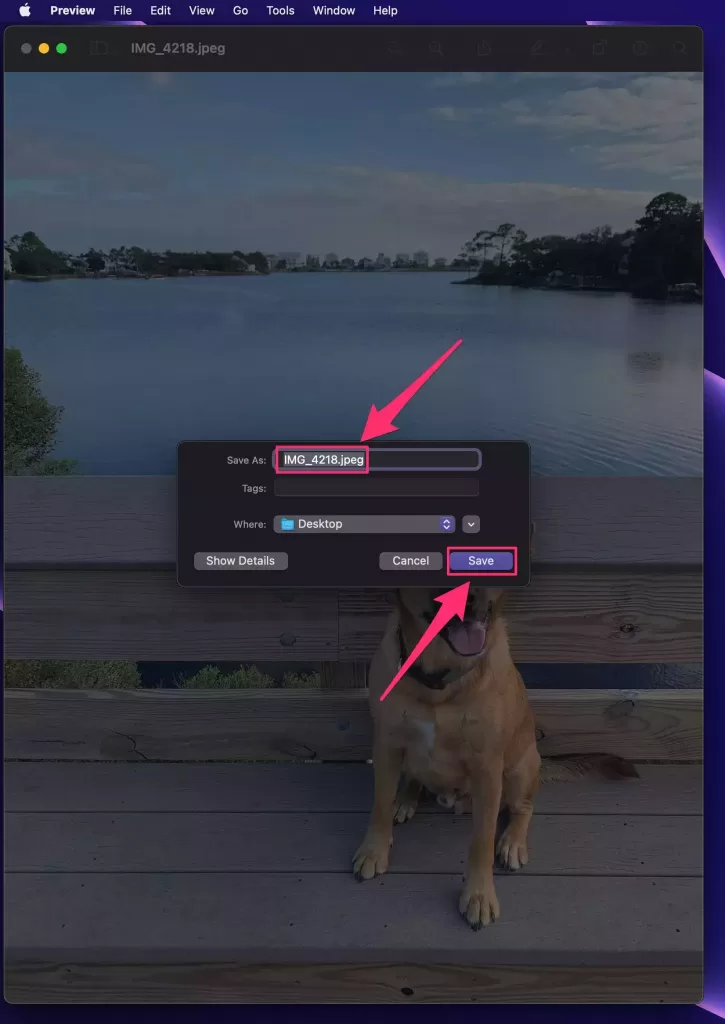
未经允许不得转载:表盘吧 » 如何在 Mac 或 Windows 10 计算机上将 JPG 文件转换为 PDF 文件